宛先サーバーからの応答がない TCP 接続の情報を表示するツール
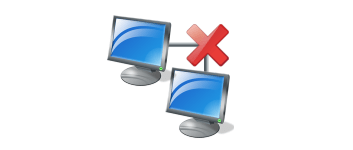
コンピュータ上の TCP 接続を監視し、サーバーから応答がない場合にデータを収集して表示する Windows 用のネットワークツール。このツールを使用すると、ホストコンピュータまたはリモートサーバーの問題を診断し、データを保存できます。
TCPConnectProblemView の概要
TCPConnectProblemView は、システム上の TCP 接続を監視し、ソフトウェアが TCP 接続を開始しようとしてサーバーからの応答がない場合にアラートを表示する Windows 用のツールです。
TCPConnectProblemView の機能
TCPConnectProblemView の主な機能です。
| 機能 | 概要 |
|---|---|
| メイン機能 | サーバーからの応答がない場合にアラートを表示する |
| 機能詳細 | ・応答がない TCP 接続の詳細情報を表示 ・サーバーから応答のない TCP ソケットを自動的に閉じる ・表示されているデータをコピー ・HTML レポートの表示 ・データをテキストファイルに保存 |
応答がない TCP 接続の情報を表示します
TCPConnectProblemView は、コンピュータの TCP 接続を監視して、サーバーからの応答がない場合に、問題の TCP 接続の詳細を表示するアプリケーションです。
応答がない TCP 接続の情報を一覧表示し、プロセス名、プロセスID、検出日(日付/時刻)、ローカルポート、ローカルIP、リモートポート、リモートIP、リモートホストといった情報を確認できます。
表示されている情報はコピーしたりファイルに保存できます
TCPConnectProblemView では、表示されているすべての情報や、選択した行の情報をテキストファイル(TXT、JSON、CSV、HTML、XML)に保存することができます。また、HTML のレポートを作成して、ブラウザで見ることもできます。
また、選択した行のデータをクリップボードにコピーして、Excel やスプレッドシートに貼り付けたりすることもできます。
TCP 接続を監視してエラー情報を収集するツール
TCPConnectProblemView は、PC のインターネット接続を監視し、宛先からの応答がない場合にアラートを表示し、詳細を確認できるアプリケーションです。TCP 接続をテストしたり、TCP 接続の問題をトラブルシューティングしたい場合に役に立ちます。
機能
- サーバーからの応答がない場合にアラートを表示する
- プロセス名、プロセスID、検出日(日付/時刻)、ローカルポート、ローカルIP、リモートポート、リモートIP、リモートホストなどの情報を表示
- 検索
- HTML レポートの表示
- 表示されている内容をテキストファイル(TXT、JSON、CSV、HTML、XML)に保存
- 表示されている内容をクリップボードにコピー
仕様
使い方
インストール
1.インストール方法
TCPConnectProblemView は、インストール不要で使用できます。
- ダウンロードした ZIP ファイルを解凍し、「TCPConnectProblemView.exe」ファイルを実行するとアプリケーションを使用できます。
基本的な使い方
1.応答が無い TCP 接続を表示する
TCPConnectProblemView を起動した後、サーバーからの応答がない TCP 接続が検出された場合、アラートが表示されます。
- テーブルには、プロセスごとに各列に詳細情報が表示されます。
・Process ID:プロセス ID
・Detected On:検出された日時
・Local IP:ローカル IP アドレス
・Remote IP:リモート IP アドレス
・Remote Host:リモートホスト名
・Remote Port:リモートポート番号
・Wait Time:待ち時間
・Final Result:結果
・Process Path:プロセスの場所
2.表示する列をカスタマイズする
- 「View」>「Choose Columns」を選択すると、表示する列を選択したり、列の幅を調整できます。
メニュー
1.右クリックメニュー
・Save Selected Items :選択した行をファイルに保存する
・Copy Selected Items:選択した行をクリップボードにコピーする
・Choose Columns:表示する列をカスタマイズする
・Auto Size Columns:列の幅を自動調整する
・Properties:プロパティを表示する
・Refresh:表示を更新する
2.File メニュー
・Save Selected Items :選択した行をファイルに保存する
・Properties:プロパティを表示する
・Clear All:テーブルをクリアする
・Exit:終了する
3.Edit メニュー
・Copy Selected Items:選択した行をクリップボードにコピーする
・Select All:すべて選択する
・Deselect All:すべての選択を解除する
4.View メニュー
・Show Tooltips:ツールチップを表示する
・Mark Odd/Even Rows:行に背景色を追加する
・HTML Report – All items:すべての行の HTML レポートを表示する
・HTML Report – Selected Items:選択した行の HTML レポートを表示する
・Choose Columns:表示する列をカスタマイズする
・Auto Size Columns:列の幅を自動調整する
・Auto Size Columns+Headers:列と見出しの幅を自動調整する
5.Options メニュー
・Show Time In GMT:時間をグリニッジ標準時間(GMT)で表示する
・Put Icon On Tray:トレイアイコンを表示する
・Show Tray Ballon On New Alert:新しいアラートをバルーンヒントで表示する

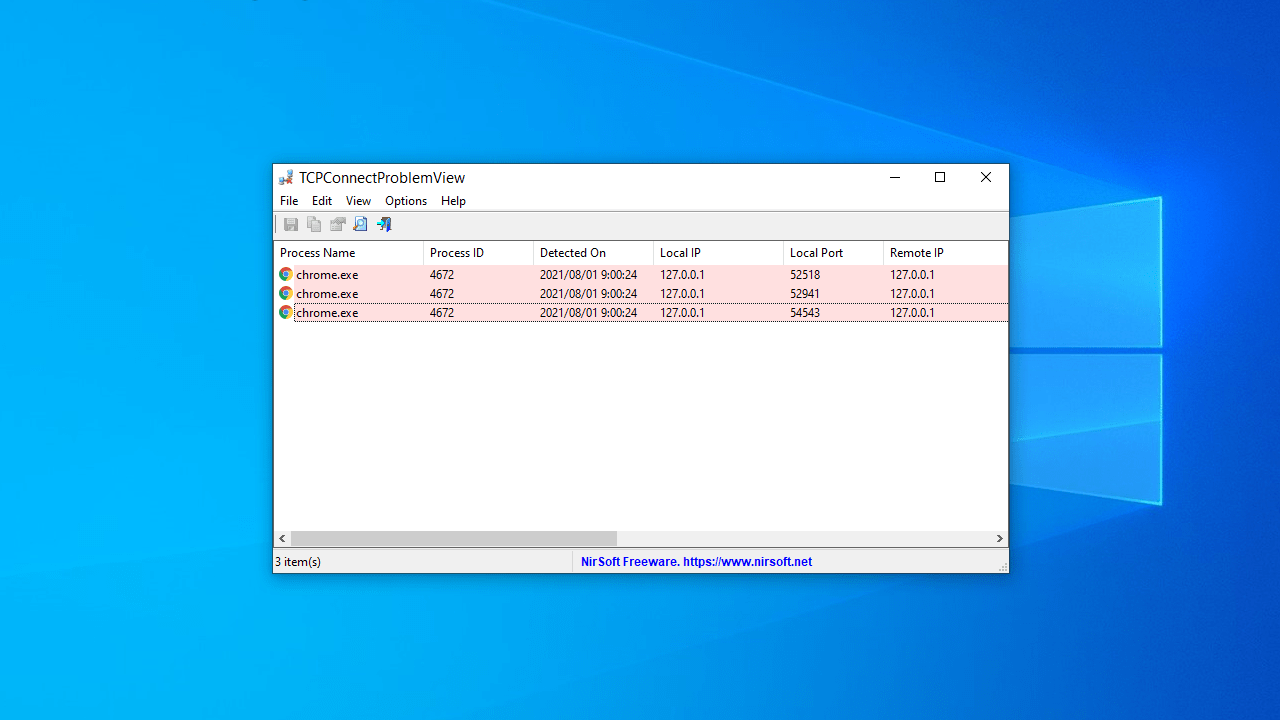
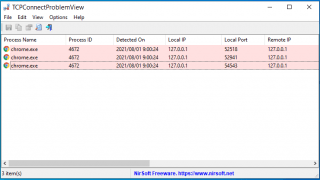
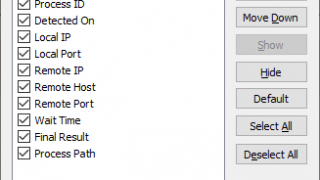
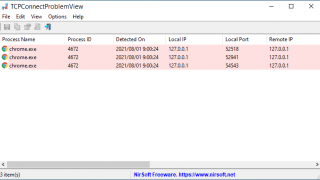
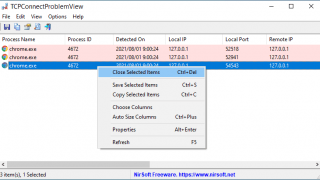
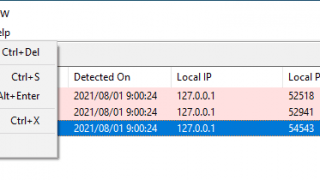
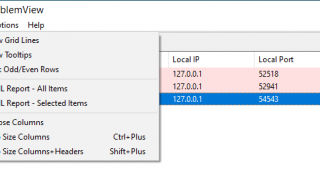
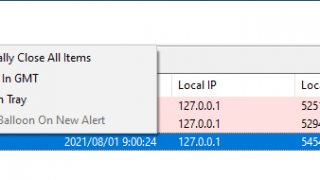
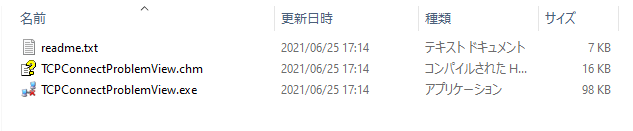
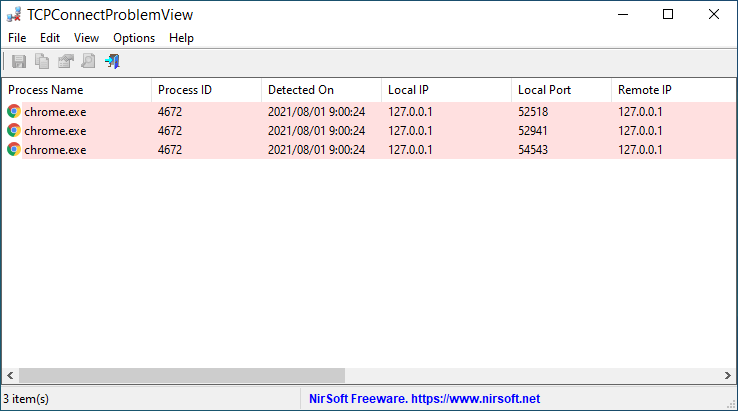
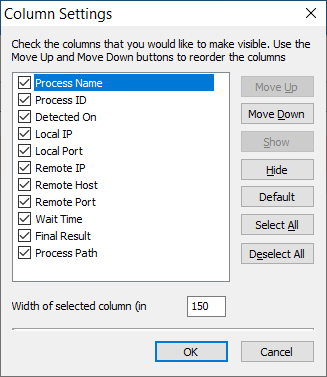

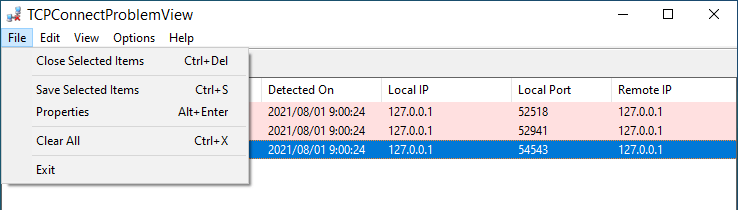
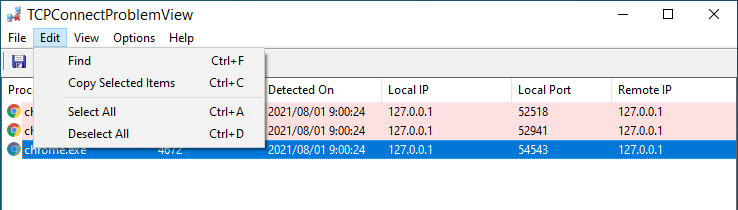
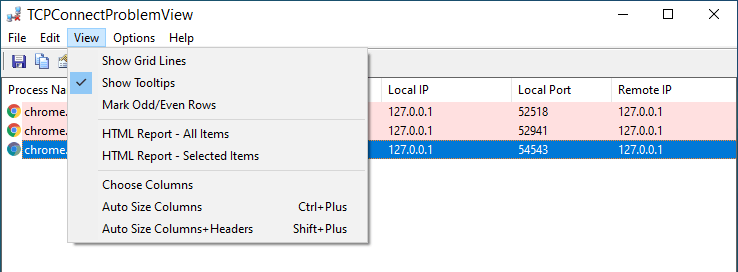
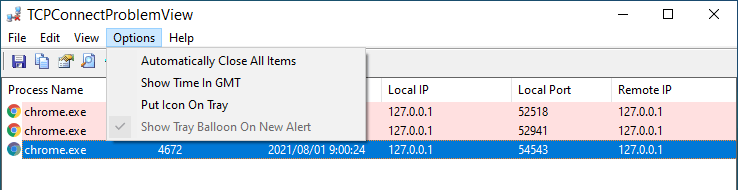
TCPConnectProblemView は、どなたでも無料で使用できます。